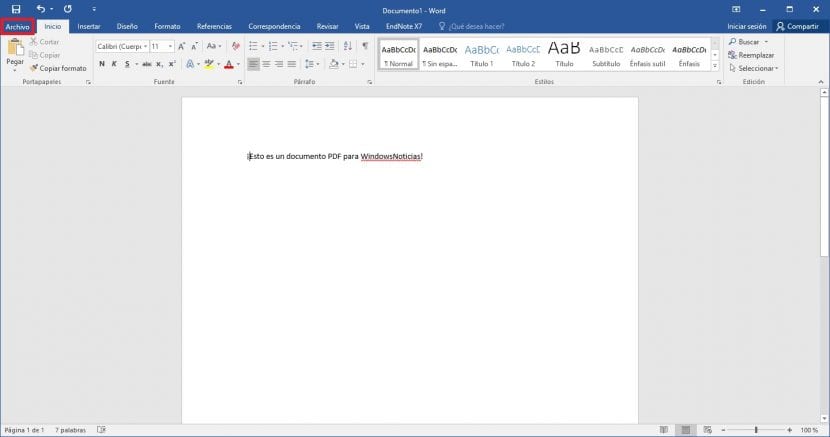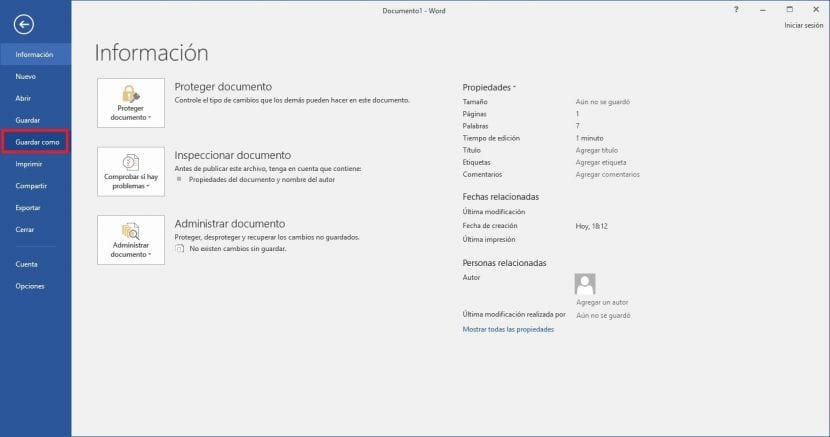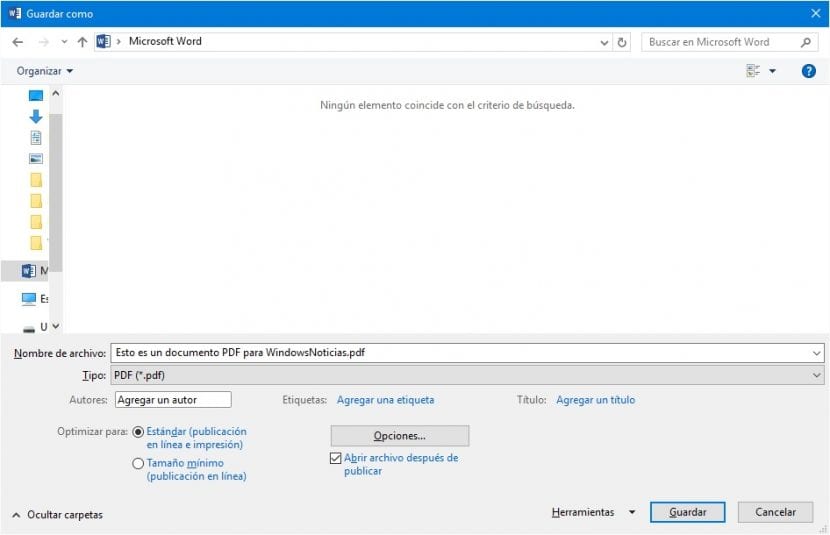Podobnie jak Office i pliki słowo stały się standardem automatyzacji biura w każdym biurze na świecie, format PDF Właściciel programu Acrobat nadal zajmuje pierwsze miejsce pod względem formatów do ostatecznego drukowania dokumentów. We wszystkich wersjach wprowadzono nowe funkcje, które wzbogacają tego typu pliki o formularze lub funkcje walidacji, które poprzez skrypty pozwalają na opracowanie bogatej treści bez poświęcania formatu dokumentu.
Niewielu wie, że to słynny format dokumentu jest obsługiwany w programie Office Word z poprzednich wydań, zarówno do otwierania plików, jak i do edycji i późniejszego generowania nowych dokumentów. Tym razem pokażemy, jak używać funkcji Word do tworzenia dokumentów PDF bez większego wysiłku.
PDF to powszechnie znany format Oczywiście, ponieważ oprócz tego, że jest standardem w druku cyfrowym, wielu czytelników książek cyfrowych używa go do poprawnej wizualizacji swoich plików. Jednak do generowania tego typu dokumentu nie potrzebujemy wirtualnej drukarki zainstalowanej w naszym systemie do wykonania tej pracy, ponieważ sam Word z pakietu Microsft Office jest w stanie konwertować nasze dokumenty. Aby to zrobić, wykonamy następujące proste kroki:
- Gdy otworzymy dokument, wybierzemy menu Archiwum, w głównych zakładkach programu.
- Następnie na ekranie informacji o dokumencie, gdzie możemy zobaczyć podsumowanie dotyczące właściwości pliku które mamy zamiar zapisać, wybierzemy opcję Komandos, co pozwoli nam wybrać ostateczny format dokumentu.
- Na koniec wyświetlimy menu Typ pliku y wybierzemy format PDF. Po wykonaniu tych czynności będziemy musieli jedynie wybrać ostateczną lokalizację dokumentu.
Dzięki tym prostym krokom możesz przekonwertować dowolny dokument dotyczący programu Microsoft Word na dokument PDF.